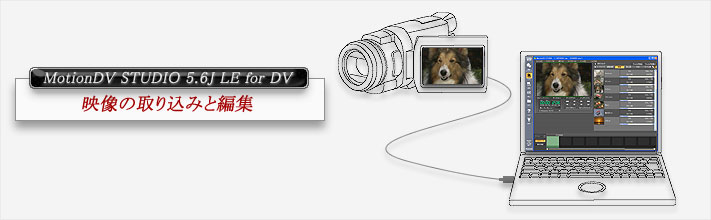ここから本文です。
パソコンのハードディスクに取り込んだ映像をつないだり、不要な部分をカットしたり、映像の順番を入れ替えたりすることができます。

パソコンに接続したNV-GS500、NV-GS300 から、従来のDV接続(IEEE1394)だけではなく、USB接続(USB2.0 ハイスピード)で、映像を取り込むことができます。
USB2.0HS(ハイスピード)ビデオクラス対応ですので、DV(IEEE1394)端子のないパソコンでも、取り込みをスムーズに行うことができます。
プレビュー画面を見ながらの取り込みや、範囲を指定しての取り込み、複数のビデオクリップを1度に取り込むバッチキャプチャーなどができます。
USB2.0HS(ハイスピード)ビデオクラス対応ですので、DV(IEEE1394)端子のないパソコンでも、取り込みをスムーズに行うことができます。
プレビュー画面を見ながらの取り込みや、範囲を指定しての取り込み、複数のビデオクリップを1度に取り込むバッチキャプチャーなどができます。
映像や音声の編集をするには、ライブラリー上の動画クリップを選んで「▼編集トラックへ追加」のボタンをクリックするだけ。とても簡単な操作で編集をはじめることができます。
取り込んだ映像をつなぐ
 取り込んだ映像をつないでいくには、ライブラリー上の動画クリップを選んで、「▼編集トラックへ追加」のボタンのクリックを繰り返します。
取り込んだ映像をつないでいくには、ライブラリー上の動画クリップを選んで、「▼編集トラックへ追加」のボタンのクリックを繰り返します。不要な部分をカットする
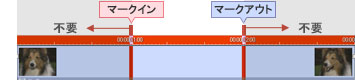 動画クリップの前後に不要な映像がある場合、「マークイン」「マークアウト」機能を使うと便利です。
動画クリップの前後に不要な映像がある場合、「マークイン」「マークアウト」機能を使うと便利です。
オリジナルの動画クリップの映像はカットされませんので、安心して編集していただくことができます。
映像の順番を入れ替える
映像の順番を入れ替えるには、編集トラック上で入れ替えたい動画クリップをドラッグ&ドロップで移動させるだけ。
とても簡単で便利です。
とても簡単で便利です。